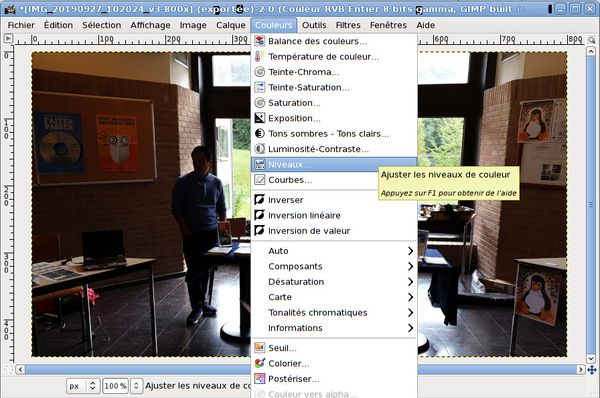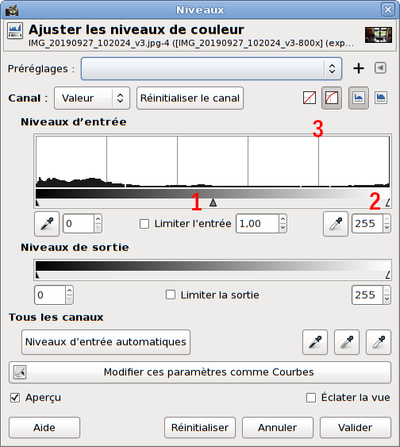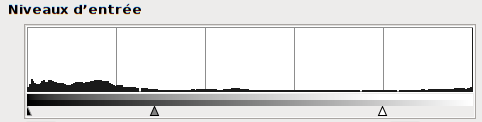Photos.april.org:traitements:niveaux
Cette page présente une technique d'amélioration des contraste et luminosité pour les photos de photos.april.org.
Les objectifs sont de rendre visible ce qui n'apparait pas sur une photo parce que trop sombre, en contre-jour ou autre…
Attention : cette méthode détériore la qualité de l'image et donc ne doit être utilisée que si de toute façon on ne voit rien sur l'image.
Cette méthode est une simple utilisation de Gimp. À ce niveau de traitement d'image, des outils comme Lightzone ou Darktable sont envisageables mais ça risque de prendre plus de temps.
Ouvrir la photo
Lancer Gimp \o/
Pour l'exemple, voici notre photo originale :
Ouvrir la fenêtre des Niveaux
Ouvrir la fenêtre de modification des niveaux : Gimp > Menu > Couleurs > Niveaux :
La fenêtre « Niveaux » de Gimp :
Modifier les réglages
L'opération consiste à :
- déplacer le triangle blanc (2) vers la gauche :
- sans dépasser le premier trait vertical (3) car sinon ça brûle trop certaines couleurs,
- sans dépasser une éventuelle montagne d'information (bosse noire),
- déplacer le triangle gris (1) vers la gauche :
- en trouvant le bon équilibre entre luminosité et contraste,
- Gimp applique automatiquement le réglage donc le rendu permet tout de suite de voir le résultat,
- déplacer lentement et faire des pauses pour laisser le temps à Gimp d'afficher le rendu,
- ne pas hésiter à aller trop loin à gauche ou de revenir trop à droite, en oscillant on finit par trouver la bonne position.
Remarques :
- oui, une partie de l'image est moins visible mais en général, c'est la partie d'image qui n'est pas intéressante ;
- ne pas hésiter à cliquer sur « Réinitialiser » pour recommencer.
Par exemple, pour cette image, voici un réglage intéressant :
Appliquer
Et voici le résultat obtenu :
Comparaison côté à côté l'image avant et après :
D'une photo où l'on ne voit pas grand chose, on récupère une photo certainement pas optimale mais où l'on voit quelque chose.
Exporter
Pour sauver l'image (Gimp > Menu > Exporter sous…), la renommer en ajoutant un suffixe, par exemple « IMG1234a.jpg ».
Le renommage permet de conserver l'original au cas où un photographe plus averti voudrait tenter de sauver encore mieux la photo.